Kun luot esityksiä, tiedät, että oikea fontti ja sen muotoilu vaikuttavat olennaisesti diojesi esitykseen ja yleiskuvaan. Fontin valinta ja sen muotoilu voivat vangita yleisösi tai pettyä siihen. Tässä oppaassa opit, kuinka voit leikkiä eri fonttien ja niiden muotoilujen kanssa, jotta esityksesi olisi houkutteleva ja ammattimainen.
Tärkeimmät havainnot
- Fontin valinta vaikuttaa esityksesi luettavuuteen ja kokonaiskuvaan.
- Voit muokata tekstiä muotoiluilla kuten lihavointi, kursivointi ja värit.
- Kertomukset ja tiedot välittyvät paremmin tekstimuotoilun avulla.
Vaiheittainen opas
Hyödynnä fonttien ja muotoilujen mahdollisuuksia PowerPointissa seuraamalla alla olevia vaiheita.
Fontin valitseminen
Valitaksesi fontin tekstillesi, napsauta haluamaasi tekstiä ja navigoi valikossa fontteihin. Täältä näet luettelon erilaisista fonteista, joista voit valita.
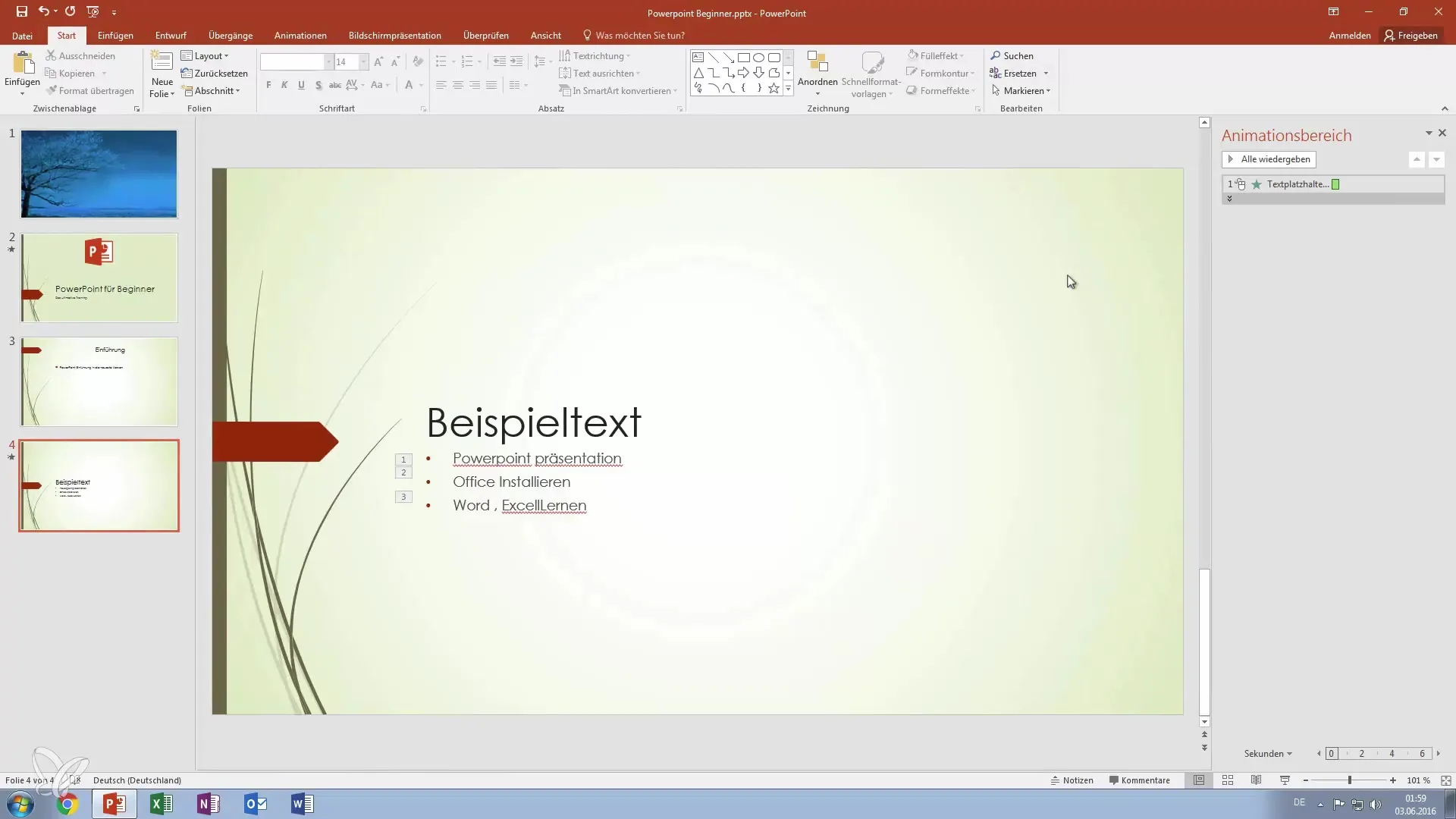
Tekstin kirjoittaminen ja muokkaaminen
Kun olet valinnut haluamasi fontin, voit aloittaa tekstisi kirjoittamisen. Mieti, miten fontti vaikuttaa viestisi luettavuuteen ja vaikutelmaan.
Fonttikoon säätäminen
Muuta fonttisi kokoa säätämällä suoraan numeroa tai käyttämällä suurennus- tai pienennyskuvakkeita. Tämä auttaa selventämään tietojesi hierarkiaa.
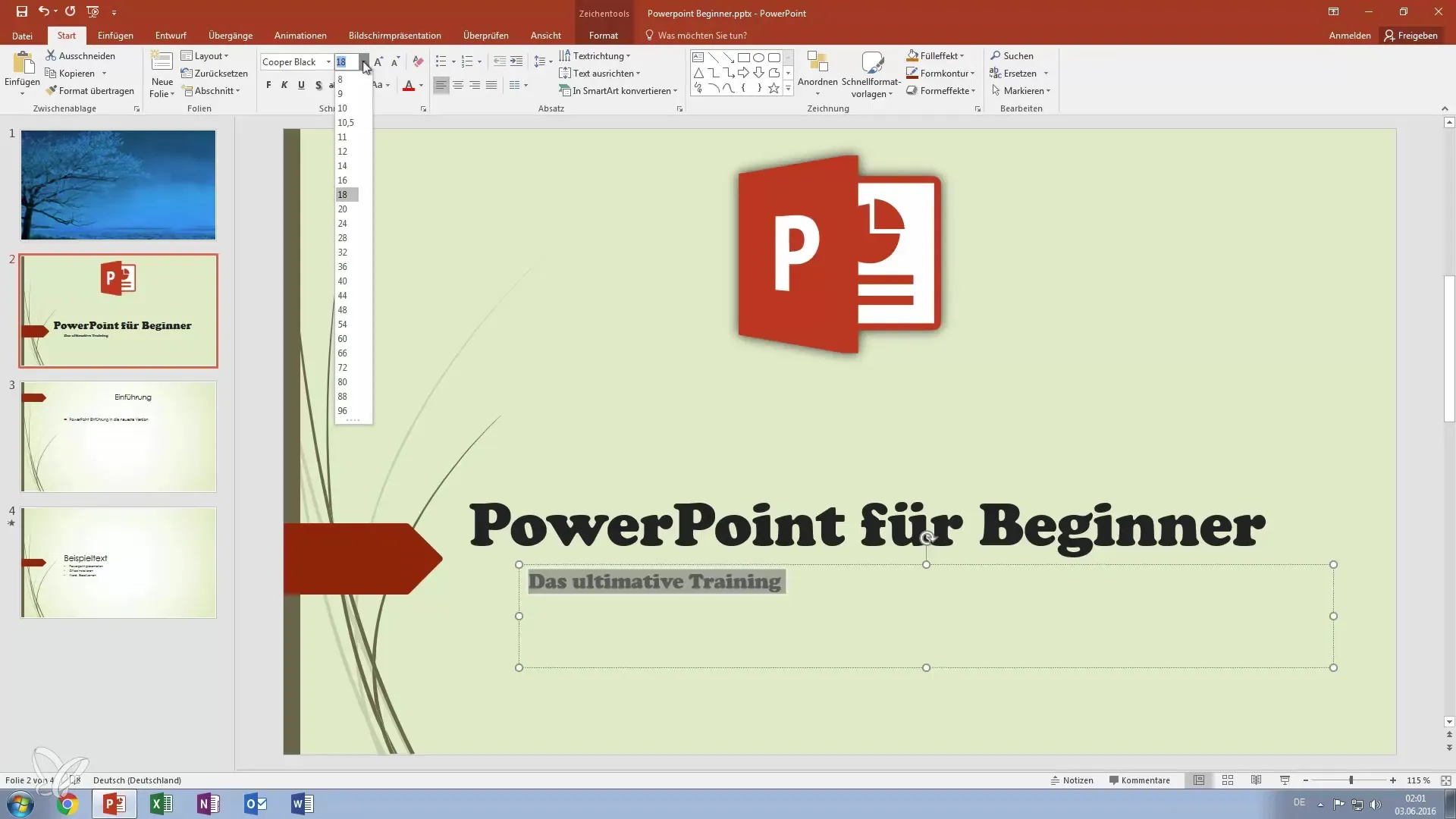
Tekstin painon muuttaminen
Lihavoi tekstiäsi korostaaksesi tärkeitä tietoja. Napsauta lihavointisymbolia korostaaksesi haluamaasi tekstiä. Saatat tuntea tämän tunnetuista tekstinkäsittelyohjelmista.
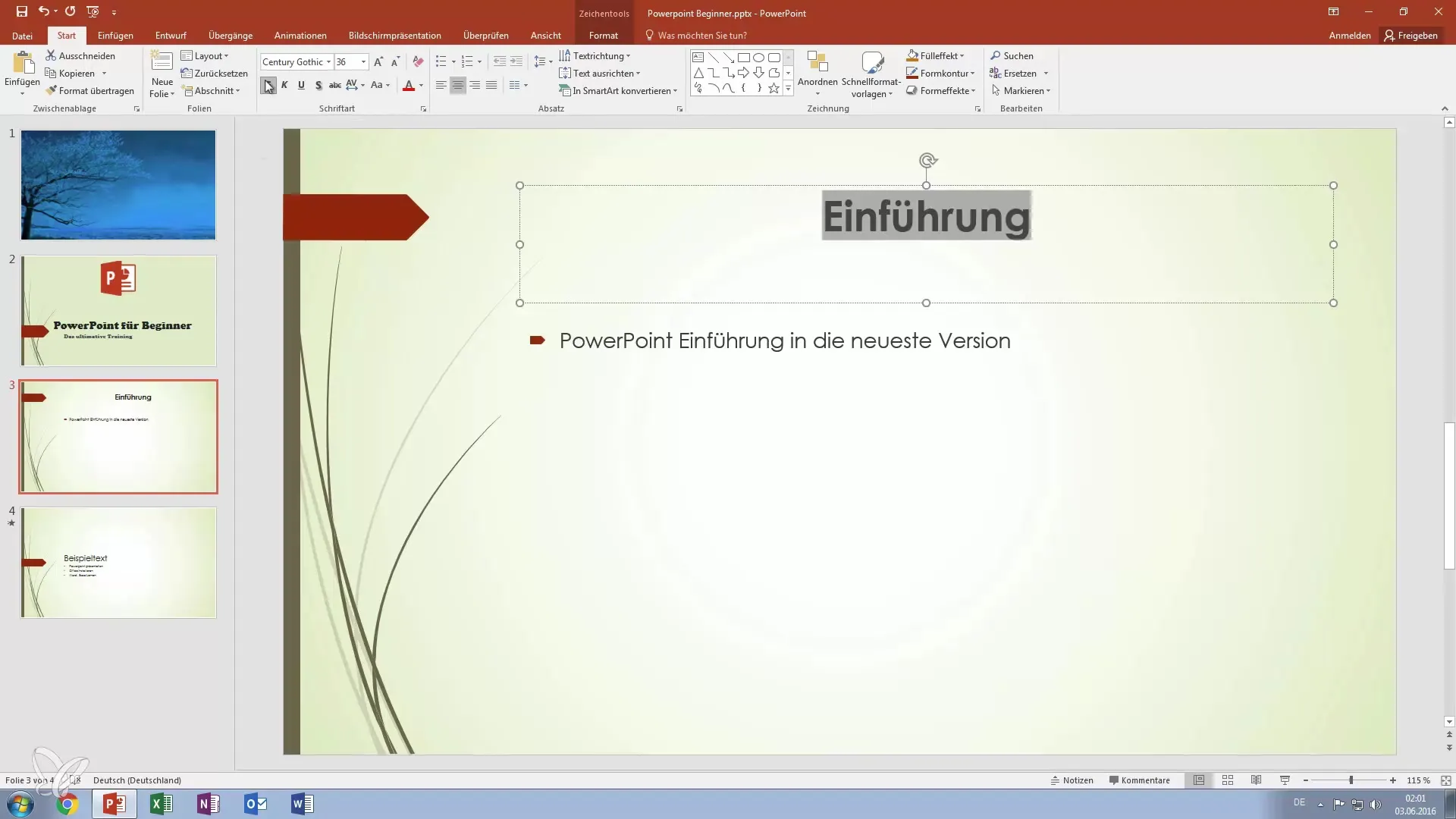
Kursiivin ja alaviivan lisääminen
Voit myös muuttaa tekstin kursiiviseksi tai alleviivata sen. Tämä auttaa edelleen korostamaan tekstiä ja tekemään siitä tarkempaa. Kahta tai kolmea muotoilua voidaan yhdistää, jotta tekstisi olisi ilmaisullisempaa.
Tekstivarjojen lisääminen
Tekstivarjot antavat tekstillesi syvyyttä. Valitse teksti, siirry tekstivarjojen vaihtoehtoihin ja lisää varjo. Tämä saa tekstisi nousemaan esiin diasta ja helpottaa sen havaitsemista.
Tekstin yliviivaaminen
Jos haluat esimerkiksi merkitä jotain vähemmän merkitykselliseksi, voit yliviivata tekstin. Tämä viestii yleisölle selvästi, että kyseessä on vanhentuneet tiedot.
Fontin laajuuden säätäminen
Fonttisi leveyttä voidaan myös säätää. Korosta teksti ja valitse normaali, leveä tai kapea. Tämä voi vaikuttaa koko dian ulkonäköön.
Isojen ja pienten kirjainten vaihtaminen
Käytä isoja ja pieniä kirjaimia koskevia toimintoja tehdessäsi tekstistäsi johdonmukaista tai korostaaksesi tiettyjä sanoja. Tämä toiminto voi olla hyödyllinen, kun haluat ohjata huomion esityksen avainkohtiin.
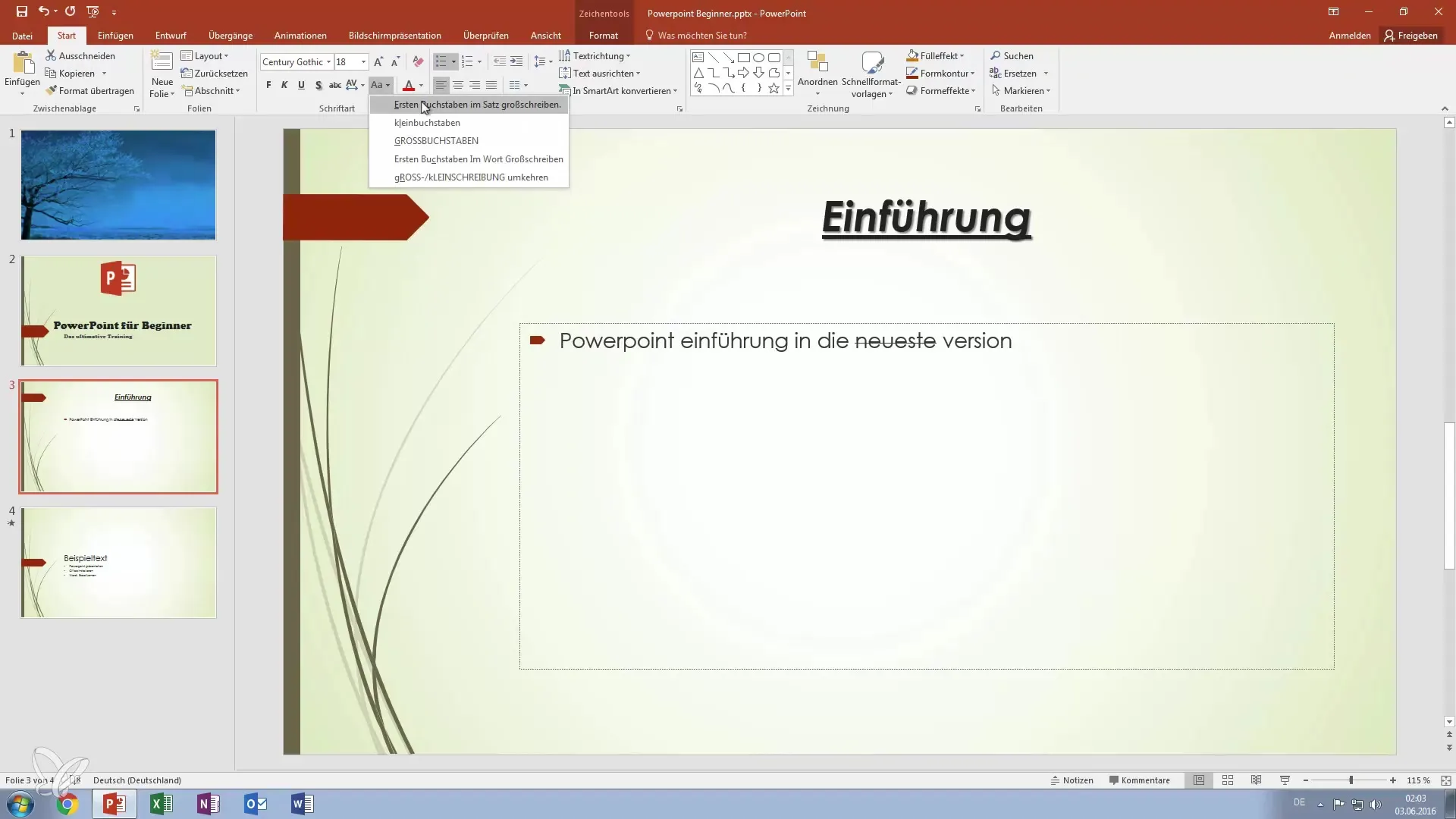
Värimuutokset
Anna tekstillesi enemmän persoonallisuutta säätämällä fontin väriä. Valitse yksi väri tai yhdistelmä korostaaksesi eri kappaleita ja luodaksesi visuaalisia korosteita.
Yhteenveto – Hallitse tekstimuotoilun taidetta PowerPointissa
Tämä opas on näyttänyt, kuinka tärkeää fonttien valinta ja muotoilu esityksissä on. Sinun tulisi hyödyntää näitä erilaisia vaihtoehtoja PowerPointissa tehdäksesi dioistasi houkuttelevampia ja samalla varmistaa luettavuus. Oikea muotoilukonsepti voi tehdä eron keskiverto- ja vakuuttavan esityksen välillä.
Usein kysytyt kysymykset
Kuinka valitsen fontin PowerPointissa?Napsauta haluamaasi tekstiä ja navigoi valikossa fontteihin valitaksesi.
Kuinka voin muuttaa fontinkokoa?Käytä numeroa koon säätämiseen tai suurennus- ja pienennyskuvakkeita.
Voinko tehdä tekstiä lihavaksi ja kursiiviseksi samanaikaisesti?Kyllä, voit yhdistää sekä lihavointisymbolin että kursivointi- tai alleviivaussymbolin tehdessäsi tekstistäsi korostetun.
Kuinka lisään tekstivarjon?Valitse teksti ja siirry tekstivarjojen vaihtoehtoihin lisätäksesi varjon.
Kuinka vaihdan fontin väriä?Valitse teksti ja käytä väri työkalua muuttaaksesi fontin väriä toiveidesi mukaisesti.


